WizFile是一款非常实用的文件快速搜索工具,支持运行在所有常见的windows操作系统,完全免费,体积只有5M,功能非常简单明了,用来帮助你快速搜索、查找硬盘中的文件,还可以直接读取硬盘(NTFS格式)的主文件表MFT文件来加速搜索过程。
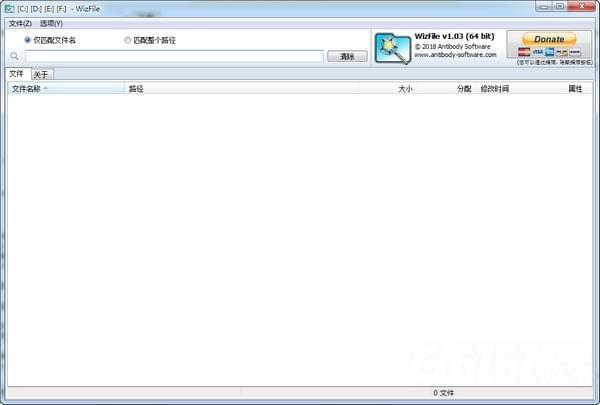
使用方法
是什么让WizFile文件这么快?
当扫描NTFS格式化硬盘(大多数现代硬盘使用这种格式)时,WizFile直接从磁盘读取硬盘的主文件表(MFT)。MFT是一个特殊的隐藏文件,它被NTFS文件系统用来跟踪硬盘上的所有文件和文件夹。以这种方式扫描文件完全绕过操作系统(Windows),并提供了巨大的性能提升。
如何搜索
只要开始键入,搜索结果就会出现。虽然WizFile是活动的,但它会监视您的硬盘文件更改。任何影响当前搜索结果的更改都将在屏幕上更新。
通配符
使用*(星号)匹配和一个或多个字符。使用一个吗?(问号)匹配任何单个字符。例如,要搜索以“da”开头的所有文件,输入:da*
要查找所有以字母a开头的文件,以“d”作为第3个字母,输入:a?d*
以特定的扩展文件来归档所有文件,例如所有的mp3文件:*mp3
多个搜索项(和/或)
将多个搜索词与空格分开。空间就像一个“和”运算符。例如,seach用于文件类型。mp3“也包含”dance“一词,输入:*.mp3 ”dance hits“
如果你的搜索词有一个空格,在它周围使用双引号,例如:*.mp3 ”dance hits“
使用垂直管道(|)作为多个搜索项的“或”操作符。如要找到所有的。mp3和.wav文件:*.mp3|*.wav dance
要找到所有的.mp3和.wav文件,其中包含“dance”一词:*.mp3|*.wav dance
只匹配文件名
如果选择此选项,则搜索将只应用于文件名(路径未被搜索)
匹配整个路径
如果选择此选项,搜索将应用到整个路径。如果搜索项包含“\”(反斜杠),则搜索将在整个路径上执行,而不考虑当前的“匹配”设置。这比只搜索一个文件名要慢。
关闭WizFile
“关闭”和“最小化”WizFil窗口右上方的按钮将最小化WizFil到系统托盘中,它将保持活跃。双击WizFil托盘图标,恢复WizFil。
关闭和退出使用“文件-》退出”菜单选项或按Alt+F4。你也可以右键点击托盘图标并选择“退出”。
从窗户
当你登录到windows系统时,这个选项可以让WizFile自动启动。它将开始最小化到系统托盘。此选项在非可移植版本中默认为on。如果您使用的是便携版,并且您启用了这个选项,请记住在您完成之后禁用它。
下载提示
用户还下载了:
-
 DupeKill V0.8 绿色英文版
DupeKill V0.8 绿色英文版 -
 Folder Painter(文件夹改色工具) V1.3 最新版
Folder Painter(文件夹改色工具) V1.3 最新版 -
 Instashare(无线传输同步软件) V1.4 英文版
Instashare(无线传输同步软件) V1.4 英文版 -
 TortoiseSVN(SVN客户端) V1.14.2.29370
TortoiseSVN(SVN客户端) V1.14.2.29370 -
 FreeFilesync(实时同步软件) V11.20 汉化版
FreeFilesync(实时同步软件) V11.20 汉化版 -
 文件时间属性修改器 V1.0 绿色版
文件时间属性修改器 V1.0 绿色版 -
 FreeFileSync(文件同步软件) V10.23 中文版
FreeFileSync(文件同步软件) V10.23 中文版 -
 XYplorer(资源管理器) V23.20.0000 最新版
XYplorer(资源管理器) V23.20.0000 最新版 -
 Q-Dir(资源管理器) V10.66 多国语言绿色版
Q-Dir(资源管理器) V10.66 多国语言绿色版 -
 XYplorer(资源管理器) V23.00.0100 最新版
XYplorer(资源管理器) V23.00.0100 最新版 -
 Resilio Sync(文件同步软件) V2.7.2.1375 最新免费版
Resilio Sync(文件同步软件) V2.7.2.1375 最新免费版 -
 PDF24 Creator(文档格式转换工具) V11.0.1 绿色中文版
PDF24 Creator(文档格式转换工具) V11.0.1 绿色中文版

 Mannys汉堡店英文版下载v3.1.11
Mannys汉堡店英文版下载v3.1.11  漫蛙manwa漫画免费阅读下载v5.38.00
漫蛙manwa漫画免费阅读下载v5.38.00  文字修真传下载手机版v1.0
文字修真传下载手机版v1.0  传奇单职业手机版本下载v1.0
传奇单职业手机版本下载v1.0  星神少女手游全角色cg下载v1.0.0.133
星神少女手游全角色cg下载v1.0.0.133  剑灵大陆手游最新版下载v1.0.0
剑灵大陆手游最新版下载v1.0.0  传奇发布网互通最新版下载v1.0
传奇发布网互通最新版下载v1.0  冒险之地手游下载v6.9
冒险之地手游下载v6.9  冰雪经典传奇手游下载v1.0.0
冰雪经典传奇手游下载v1.0.0 










